
Một trong những điều mà những người mới sử dụng máy tính Apple phải biết là hệ thống Mac là một hệ thống rất, rất ổn định và nhanh chóng. rằng bạn có thể có năng suất cao hơn nhiều bằng cách đưa ra ít vấn đề hơn trong việc sử dụng hàng ngày.
Rõ ràng là tất cả điều này phụ thuộc vào người dùng và những thứ điên rồ mà họ làm trong hệ thống. Thật điên rồ, ý tôi là những nơi tôi bước vào và những thứ tôi sửa đổi mà không cần biết nhiều về nó. Trong bài viết này, chúng tôi sẽ bình luận nơi các mục được thực thi mỗi khi bạn khởi động hệ thống được quản lý và do đó tăng tốc hoặc trì hoãn khởi động của nó.
Để đưa ra một nét vẽ cho bài viết này với những gì đã được triển khai trong MacBook Pro mới nhất, chúng ta phải biết rằng những máy tính này tiến thêm một bước khi khởi động và đó là chỉ bằng cách mở nắp của chúng, chúng tôi đã bật chúng lên và bên trong. hệ thống. Apple đã sửa đổi phần khởi động của họ để nếu chúng tôi không cấu hình nó theo cách khác thiết bị tự động khởi động ngay khi mở nắp.
Nhưng đó không phải là những gì chúng tôi muốn nói với bạn trong bài viết này. Hiện tại, tôi vừa hoàn thành việc cài đặt một số ứng dụng cho một chiếc MacBook Air mới từ con gái của một đồng nghiệp mới đến với thế giới Mac và một trong những điều tôi luôn làm sau khi cài đặt xong các ứng dụng là xem lại các mục sẽ được tải khi khởi động hệ thống Thực tế là nếu có nhiều tiến trình mà máy tính phải thực thi khi khởi động, thì thời gian thực hiện càng lâu.
Khi bạn cài đặt một ứng dụng, nó có thể như thế nào uTorrent hoặc iTuneshelper tiêu chuẩn Với máy Mac, bạn sẽ thấy rằng trong cửa sổ các mục khởi động, một dòng sẽ được thêm vào cho mỗi ứng dụng này cho biết rằng ứng dụng sẽ tự động chạy khi khởi động để sẵn sàng khi bạn muốn bắt đầu sử dụng. Tôi ủng hộ việc này không được thực hiện khi khởi động để tiết kiệm thời gian tải hệ thống và khi tôi thực sự cần, tôi sẽ chạy nó và đợi thêm hai hoặc ba giây để công cụ tải.
Để xem các mục sẽ được tải khi khởi động máy Mac của bạn và để có thể quản lý những gì bạn muốn hoặc không muốn bắt đầu tự động, bạn phải nhập Lauchpad> Tùy chọn hệ thống> Người dùng và nhóm> Mục khởi động.
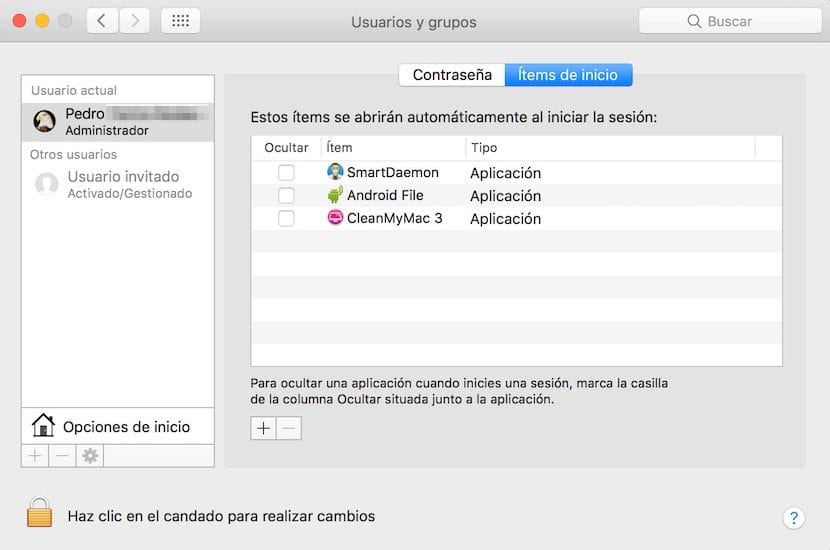
Như bạn có thể thấy trong hình, danh sách những thứ được thực thi khi khởi động hệ thống có thể được cấu hình bằng cách thêm hoặc bớt các quy trình. Bây giờ bạn là người phải quyết định những gì bạn muốn hoặc không được thực thi trước khi vào hệ thống Mac bằng các nút + và -.
Rất tốt và hữu ích. Cảm ơn